動画コンテンツの投稿や共有が当たり前になっている今、さまざまなフォーマットに対応した 動画変換 ツールが必要不可欠です。本記事では、HitPaw Univd(旧 HitPaw Video Converter)を使って、簡単かつ高品質に MP4 MP3変換や MOV MP4変換を実現する方法をわかりやすく解説します。
無料でウォーターマークなし、しかも1000以上のフォーマットに対応するこのツールを活用すれば、動画から音声抽出まで思いのまま。初心者にも安心して使える手順を、ステップバイステップでご紹介します。
目次
次の手順に従って、動画を1000以上の形式に変換できます。
ステップ1:変換したい動画ファイルを追加
動画または音声ファイルをドラッグするか、「ファイルを添付」を選択してファイルをインポートしてから、変換を開始します。

ビデオファイルはキューごとにプログラムにインポートされます。
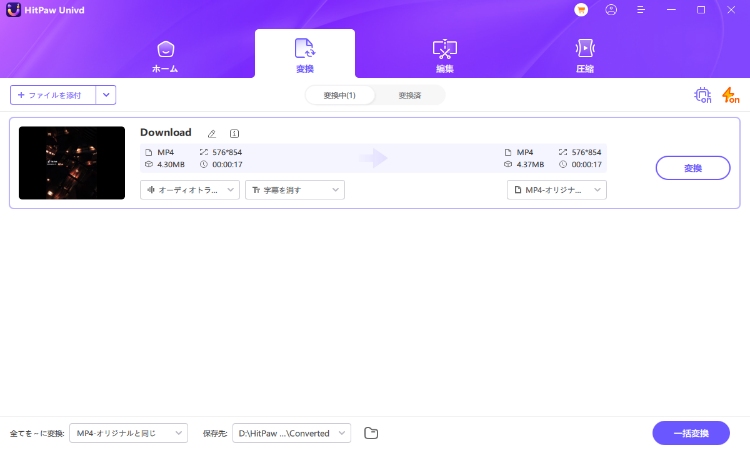
ステップ2: 動画情報の編集(オプション)
ファイル名をクリックすると、タイトルを編集することができます。また、ペンアイコンや情報アイコンをクリックすると、メディアのメタ情報を編集することができます。
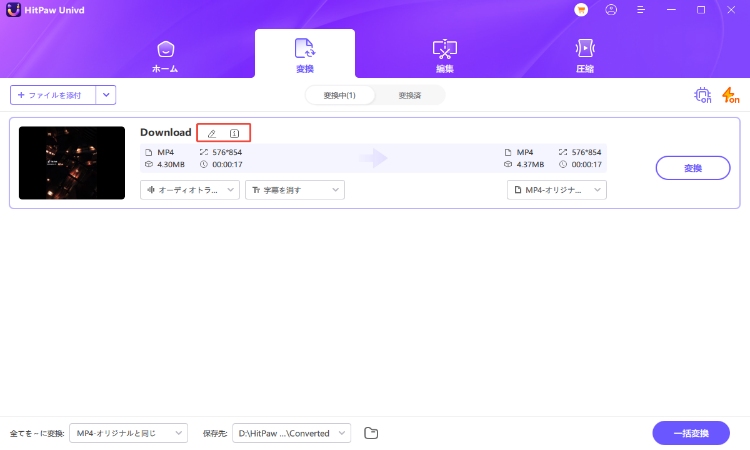
ビデオのタイトル、アーティスト、アルバム、作曲家、ジャンル、日付、説明を追加することができます。
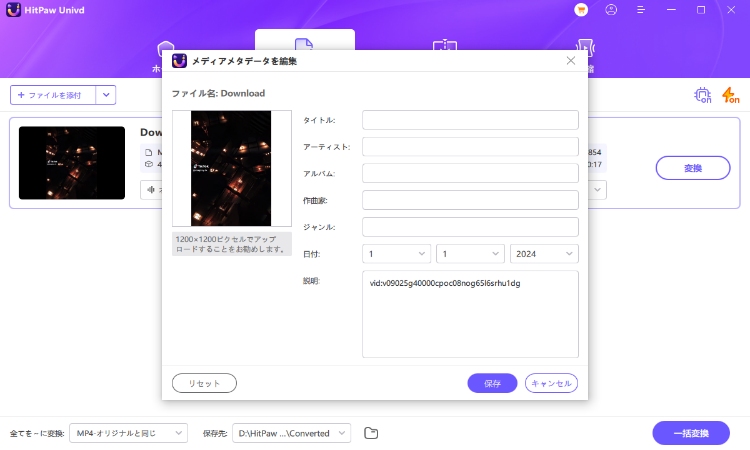
ステップ3: 字幕をつける(オプション)
HitPaw Univdに動画を追加する時、字幕の状態を確認することができます。もしデフォルトのオプションが「字幕なし」であれば、この動画はハードウェア字幕やクローズド字幕が埋め込まれている可能性があります。これらのタイプの字幕は永久的に元のビデオフレームに追加され、ユーザーがオフにすることはできません。
「字幕を追加」をクリックすれば、動画に外部字幕を追加することができます。現在、HitPaw Univdは以下の3種類の字幕をつけることをサポートしています。SRT、ASS、VTTとSSAです。
1回につき1つの字幕ファイルを追加できます。
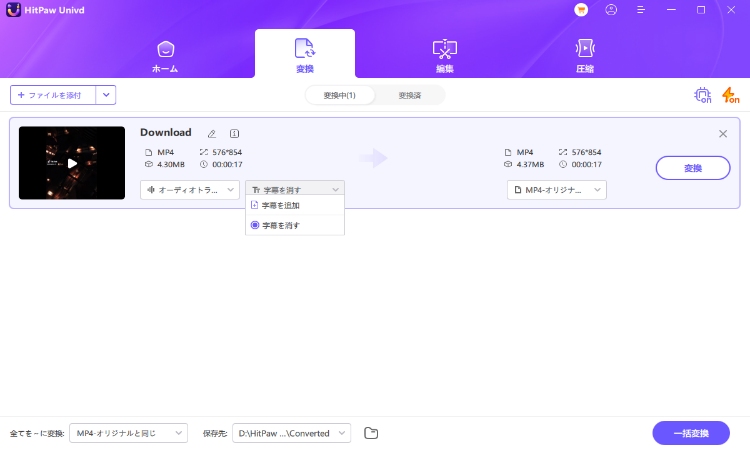
追加された外部字幕ファイルは、読み込み順に従って降順に並べられます。
追加された字幕の右側に削除アイコンが表示されます。
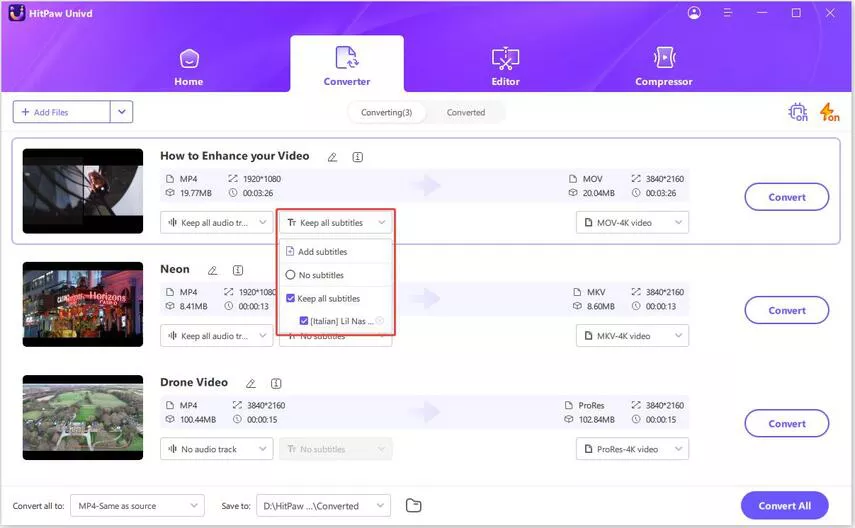
ステップ4: 出力形式を選択する
「一括変換」をクリックして、メニューの「全てを~に変換」タブに移動し、左側のペインのリストから動画形式を選択して、右側から希望の解像度を選択します。

動画のタイトル、アーティスト、アルバム、作曲家、ジャンル、日付、説明を追加することができます。
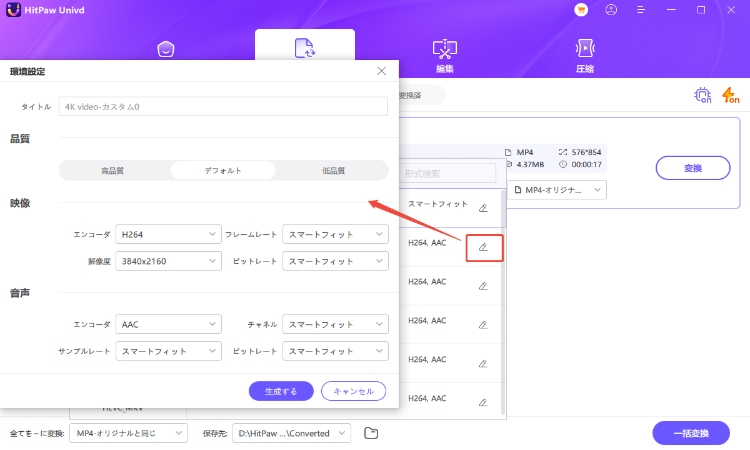
ステップ5:動画を変換する
右上にある[ハードウェアアクセラレーション」と「ロスレス圧縮」タブをクリックし、インターフェイスでフォルダーを選択し、「変換」(または複数のファイルの場合は「一括変換」)をクリックして、ビデオを指定した形式に変換します。
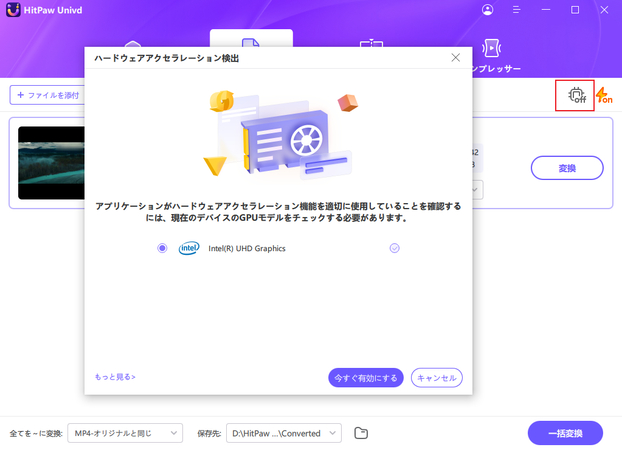
このプログラムでは、出力形式に関するパラメータをカスタマイズすることができます。編集アイコンをクリックすると、フォーマットの環境設定ウィンドウが開き、このフォームトの品質、ビデオおよびオーディオコーデックを選択することができます。

ステップ6: 変換された動画ファイルを開く
変換が完了したら、上から「変換済み」タブに移動すると、変換されたファイルが表示されます。必要に応じて、「フォルダを開く」をクリックして完成したファイルを確認するか、「追加」をクリックしてリストを編集して動画を編集できます。

HitPaw Univd は、動画変換 を中心に MP4 MP3変換や MOV MP4変換を含む膨大なフォーマット対応、そして圧縮・編集・音声抽出といった多彩な機能をワンストップで提供します。無料で使えてウォーターマークもなし、さらに GPU アクセラレーションにより高速処理が可能という点も魅力です 。
「これさえあれば大丈夫」という安心感と、シンプルで直感的なインターフェイスは、初心者から上級者まで幅広いユーザーに支持される理由と言えるでしょう。ぜひ本記事を参考に、あなたも日常のMP4 MP3変換・MOV MP4変換タスクをより快適にこなし、動画制作や投稿に集中してみてください。



